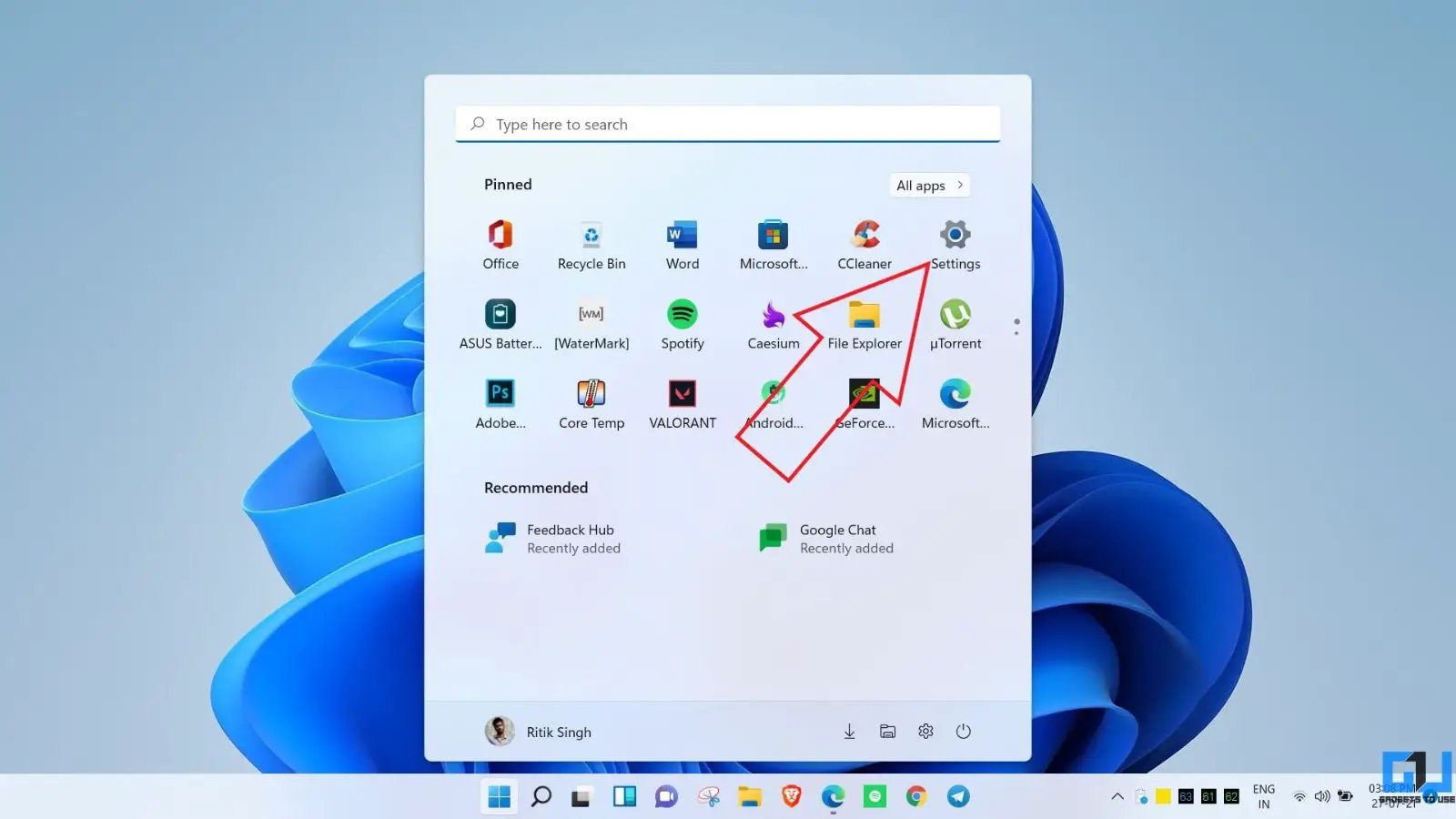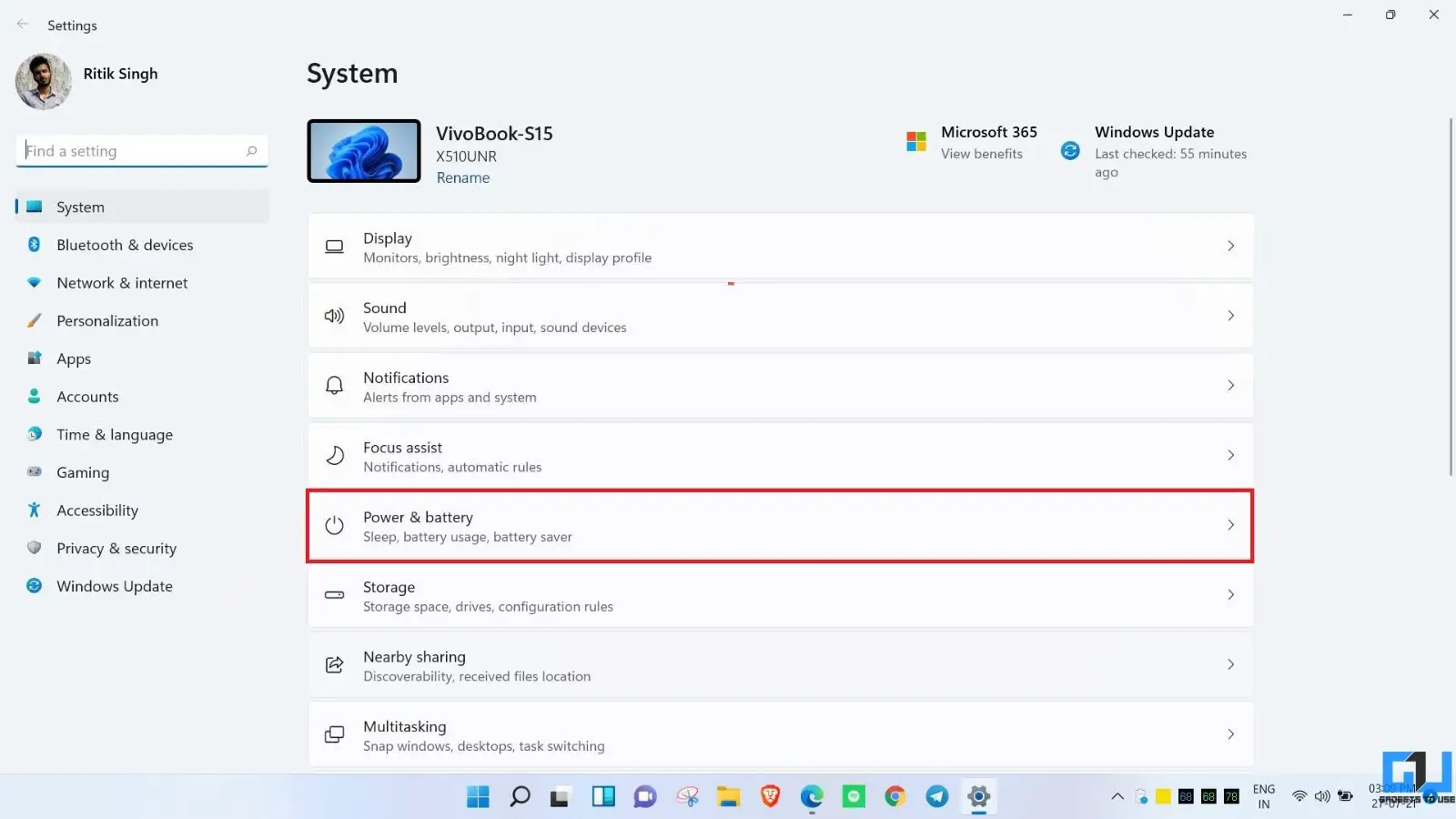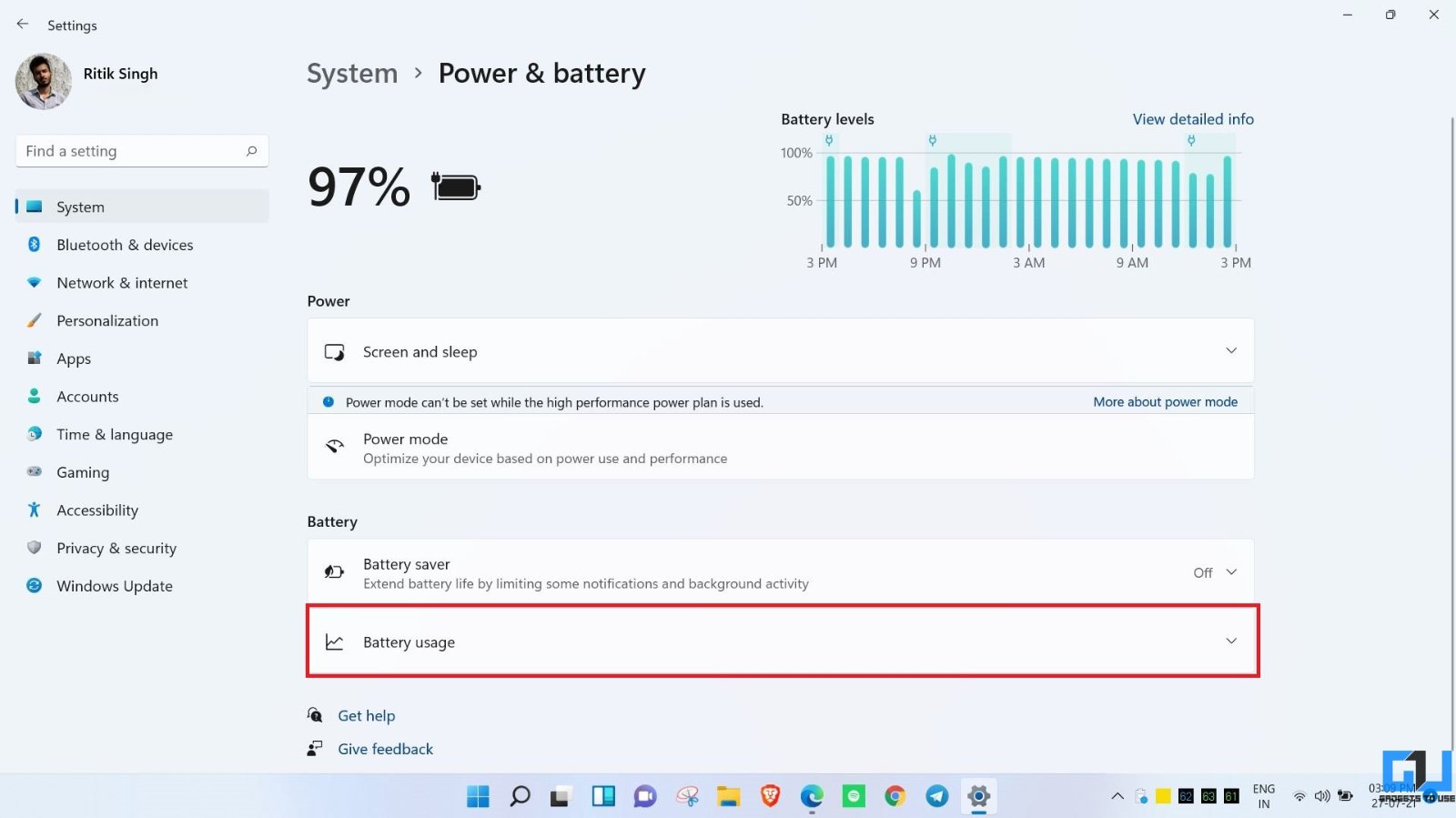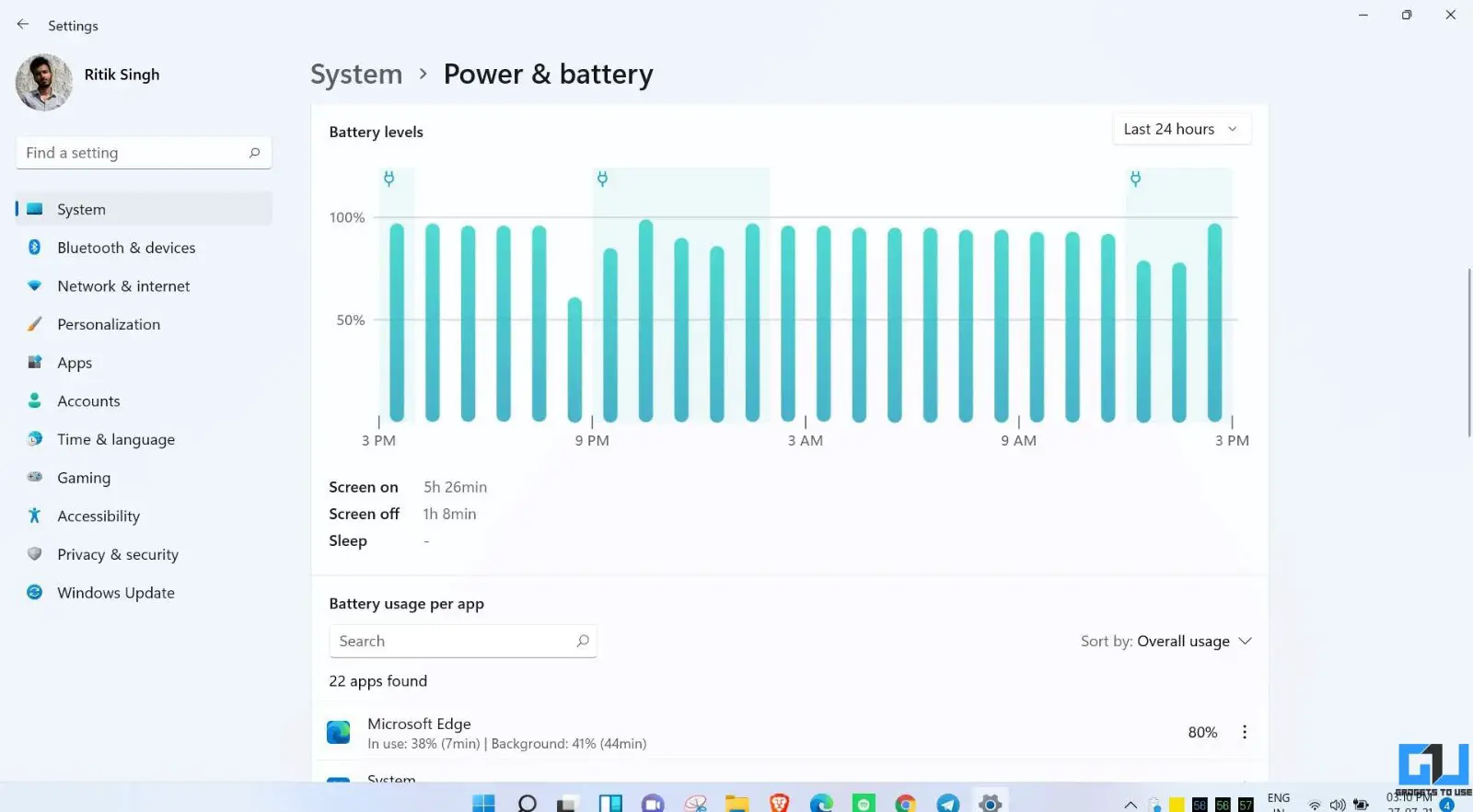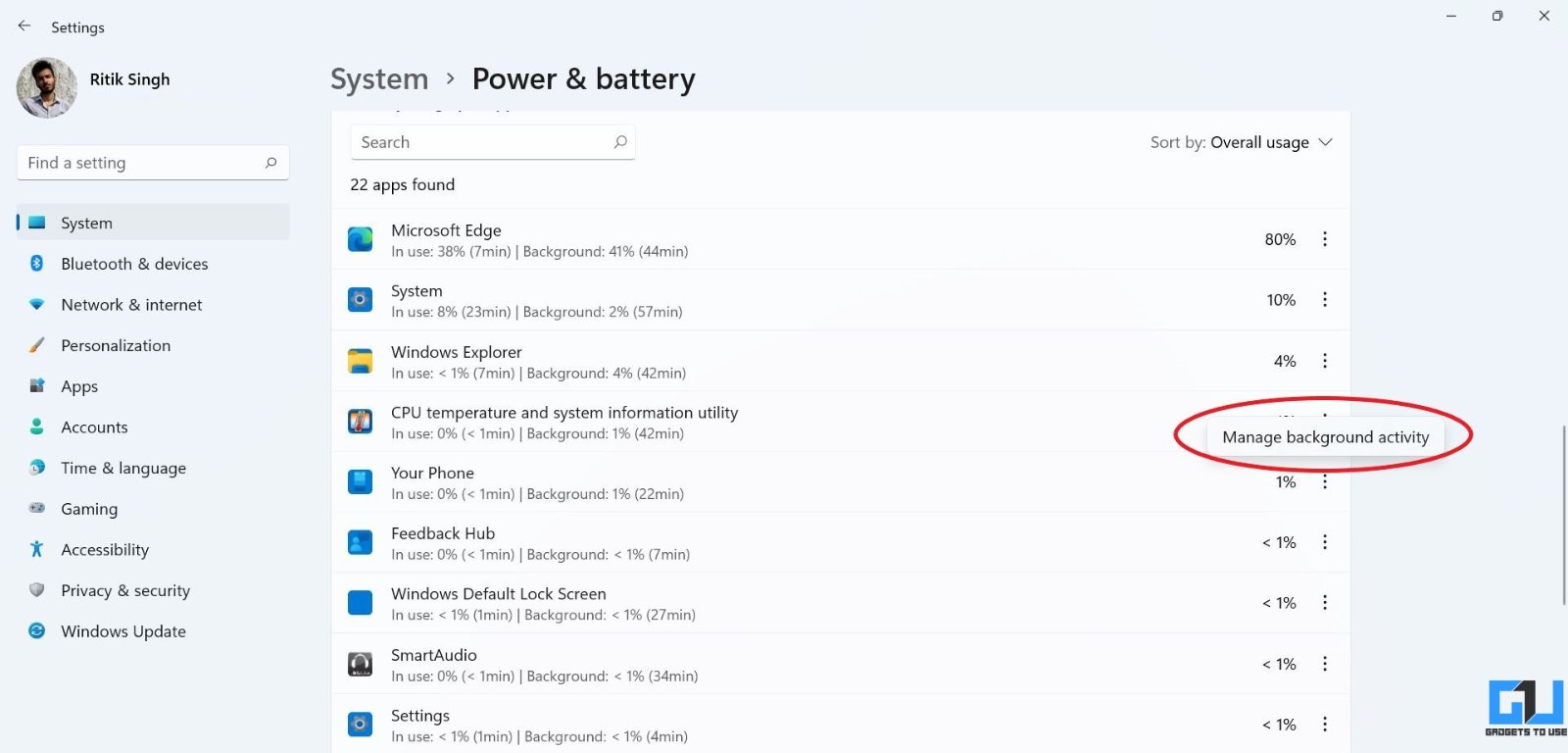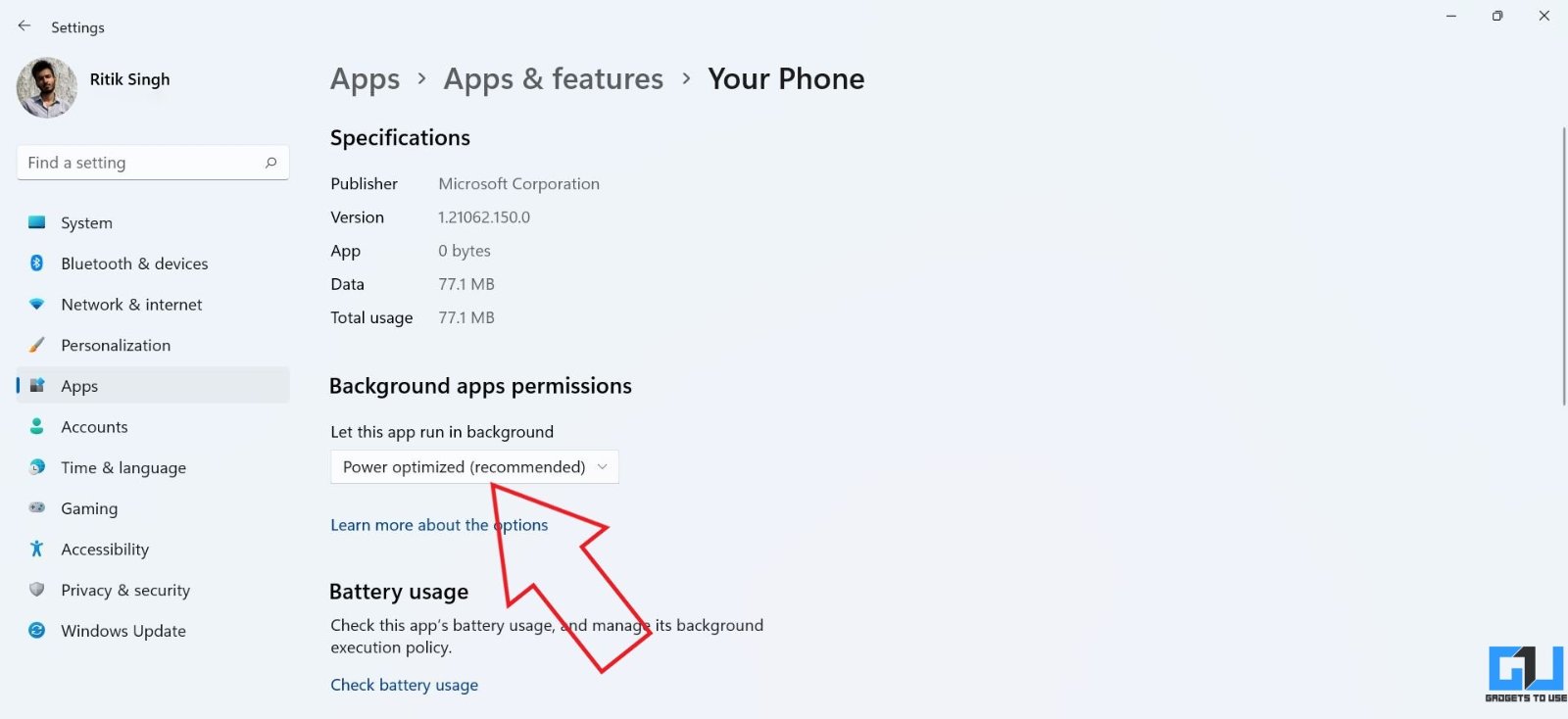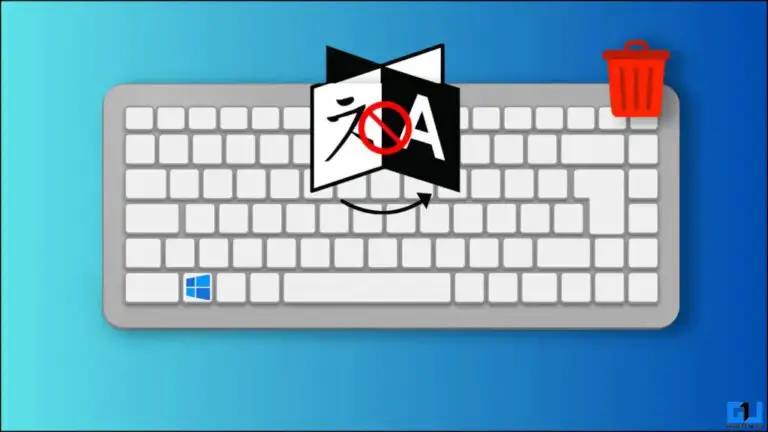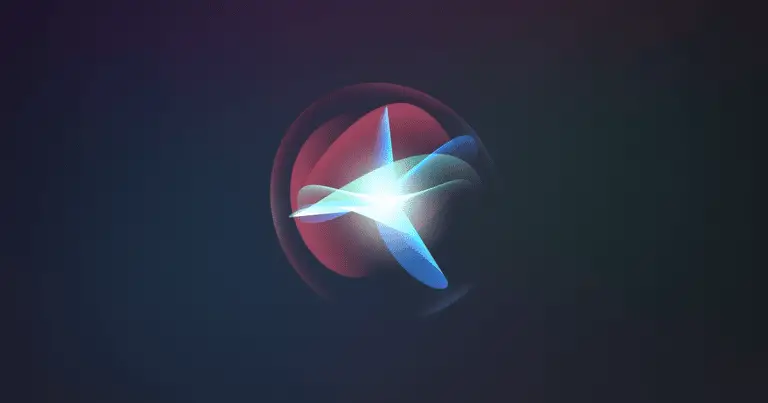Hogyan tekintheti meg és szabályozhatja az akkumulátorok használatát az alkalmazások által a Windows 11 rendszerben
A Windows 11 számos változtatást hajt végre a felhasználói felületen, valamint új funkciókat. Ezenkívül megújult akkumulátorral is rendelkezik, ahol megtekintheti az akkumulátor részletes grafikonját, az eszközön lévő alkalmazások és programok által használt akkumulátort, sőt a képernyőt bekapcsolva, a képernyőt kikapcsolva és a készenléti időt. Ebben a cikkben nézzük meg, hogyan tekintheti meg és szabályozhatja az akkumulátorhasználatot alkalmazások és szoftverek segítségével a Windows 11 számítógépen.
Tekintse meg és vezérelje az alkalmazások akkumulátorhasználatát a Windows 11 rendszerben
A Windows 11 bennfentes verzióit futtató laptopokkal többen jelentettek akkumulátor -lemerülési problémákat. Ha Ön is nagyobb akkumulátorhasználattal szembesül a számítógépén, kövesse az alábbi lépéseket, hogy ellenőrizze az akkumulátor lemerülését alkalmazásonként, és figyelemmel kísérje tevékenységét a háttérben.
Az akkumulátor használatának ellenőrzése alkalmazás és képernyőidő szerint
- Ouvert Paraméterek a Windows 11 számítógépen a Start menüből vagy a Win + I billentyűkombinációval.
- A Rendszerek lapon válassza a lehetőséget Tápellátás és akkumulátor.
- Ide kattints Az akkumulátor használata, ahogy a képernyőkép is mutatja.
- Most látni fogja a képernyőt kikapcsolva és a képernyőt időben, majd az egyes telepített alkalmazások részletes akkumulátorhasználatát. Ezenkívül megmutatja az akkumulátor fogyasztását az előtérben és a háttérben.
A listát tovább rendezheti globális használat, előtérhasználat vagy háttérhasználat szerint. Így képet kaphat arról, hogy melyik alkalmazás fogyasztja a legtöbb akkumulátort, akár használatban, akár a háttérben.
Alkalmazások háttértevékenységének kezelése
- Ugyanebben a menüben kattintson az alkalmazás neve melletti hárompontos menüre.
- választ A háttérben végzett tevékenységek kezelése.
- Koppintson a legördülő menüre Háttéralkalmazások engedélyezése és válassza ki, hogy az alkalmazás futhat -e a háttérben.
- Ha kiválasztja valaha, az alkalmazás nem fut, ha nincs használatban.
Bizonyos alkalmazásoknál, beleértve a rendszerprogramokat is, a „Háttértevékenység nem kezelhető ennél az alkalmazásnál” üzenet jelenik meg. Egyébként, ha az alkalmazás túl sok akkumulátort fogyaszt, koppintson a lehetőségre Vége hogy azonnal leállítsa az alkalmazást és a kapcsolódó folyamatokat.
A háttértevékenységet ezen keresztül is nyomon követheti Paraméterek > Alkalmazások és funkciók. Koppintson az alkalmazás hárompontos menüjére, majd válassza a lehetőséget Options avancées és személyre szabhatja a háttérben futó alkalmazásengedélyeket.
Ezenkívül vannak más tippek az akkumulátor kímélésére filmek és videók nézése közben Windows 11 laptopon vagy táblagépen.
csomag
Ez arról szólt, hogy miként tekintheti meg és szabályozhatja az akkumulátorok használatát az alkalmazások által a Windows 11 rendszerben. Remélhetőleg mostantól képes lesz ellenőrizni az akkumulátorhasználatot alkalmazás és képernyő szerint a Windows PC -n. Mindenesetre, ha kétségei vagy kapcsolódó kérdései vannak, kérjük, ne habozzon kapcsolatba lépni velünk az alábbi megjegyzéseken keresztül. Tartson velünk további Windows 11 tippekkel és trükkökkel.